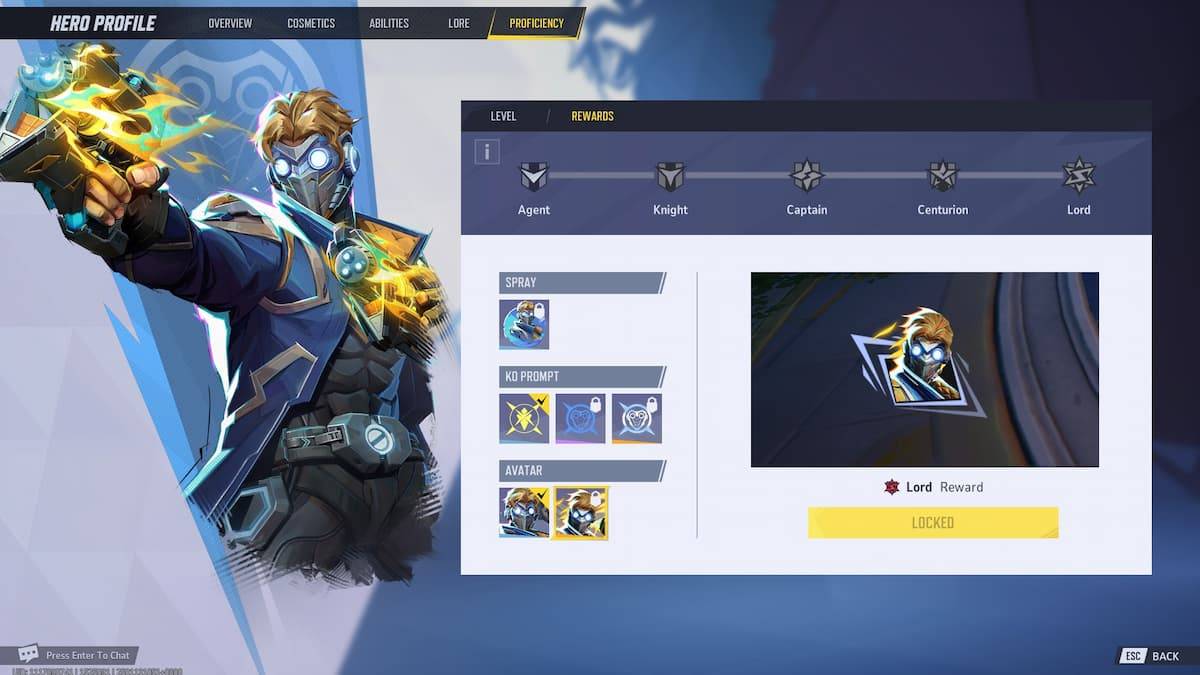Разблокировать силу перевода в Google Chrome: комплексное руководство
Это руководство содержит пошаговое прохождение о том, как легко переводить веб-страницы, используя встроенные функции перевода Google Chrome. Узнайте, как перевести целые страницы, выбрать текст и настроить настройки перевода для бесшовного многоязычного опыта просмотра.
Шаг 1: Доступ к меню «Настройки»
Найдите и нажмите три вертикальные точки (или три горизонтальные линии) в верхнем правом углу вашего браузера Google Chrome. Это открывает главное меню.
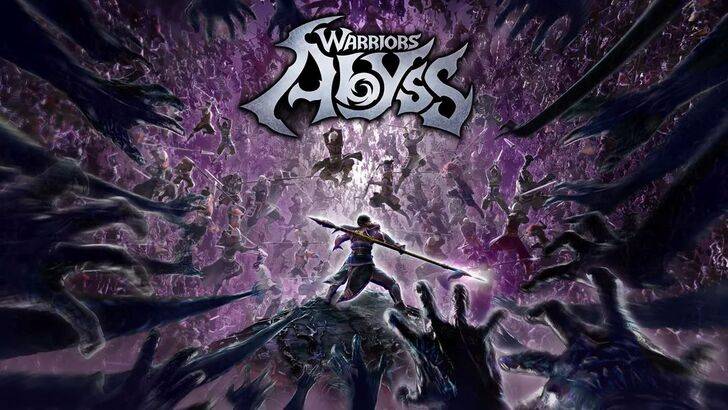
Шаг 2: Навигация по настройкам
В появившемся меню выберите опцию «Настройки». Это откроет страницу настроек вашего браузера.

Шаг 3: Поиск настройки перевода
В верхней части страницы настроек вы найдете панель поиска. Введите «Перевод» или «языки», чтобы быстро найти соответствующие настройки.
Шаг 4: Доступ к настройкам языка
Как только результаты поиска появятся, найдите и нажмите на опцию «языки» или «перевод».
Шаг 5: Управление языками
В языковых настройках вы увидите список языков, поддерживаемых вашим браузером. Вы можете добавить новые языки, удалить существующие или изменить порядок их предпочтения.
Шаг 6: Включение автоматического перевода
Важно отметить, что убедитесь, что вариант «предложить перевести страницы, которые нет на языке, который вы читаете», включена. Это побудит Chrome автоматически предложить перевод, когда вы посещаете веб -страницу на языке, отличном от вашего дефолта.

С этими шагами вы сможете использовать мощные возможности Google Chrome для плавного и эффективного многоязычного опыта просмотра.